ℹ️大家好,我是练小杰,元宵节到了,在此祝大家元宵节快乐😆
新的一年里,愿你步步高升,事事如意,心想事成!!
本文是关于Linux 操作系统中部署PHP开发环境这部分基础内容,后续将添加更多相关知识噢,谢谢各位的支持~~
前情回顾:【Linux系统---Android开发环境】
Linux专栏:🔝 【PHP语法基础】【Linux零基础开始】【Shell 脚本编程】

文章目录
- 新的一年里,愿你步步高升,事事如意,心想事成!!
- 前言
- PHP开发环境
- 安装LAMP平台
- 数据库管理工具
- PHP集成开发工具
-
- [安装Eclipse for PHP](#安装Eclipse for PHP)
- [启动Eclipse for PHP](#启动Eclipse for PHP)
- [使用Eclipse for PHP开发PHP程序](#使用Eclipse for PHP开发PHP程序)
- 部署PHP调试环境
-
- (1)首先安装XDebug
- (2)配置php.ini,加上以下语句
- (3)配置`xdebug.ini`,在该文件的末尾添加以下语句。
- (4)重启Apache服务。
- [(5) 验证Xdebug安装](#(5) 验证Xdebug安装)
- PHP调试环境图形界面测试
- PHP版本切换

前言
之前我们已经讲过有关PHP语法的基础内容,也讲过了在CentOS 7系统安装PHP的具体步骤,感兴趣的大佬们可点击博客 👉 【CentOS 7安装PHP 配置】【PHP语法基础】查看,本文不过多讲述这部分内容了!!
不要走开,马上进入正题!!!🚴🏽♀️
PHP开发环境
在 Linux 中搭建 PHP 开发环境是进行
Web开发的重要步骤。
PHP是一种广泛使用的服务器端脚本语言,通常与Apache/Nginx、MySQL/MariaDB结合使用,形成经典的LAMP(Linux, Apache, MySQL, PHP)或LEMP(Linux, Nginx, MySQL, PHP)开发环境。
环境组成
- 完整的 PHP 开发环境通常包括以下组件:
Web 服务器:
Apache或Nginx数据库:
MySQL或MariaDBPHP: 服务器端脚本语言。
开发工具: 代码编辑器(如
VS Code)、调试工具(如Xdebug)。
开发工具
- 代码编辑器
VS Code:支持 PHP 语法高亮、代码补全和调试。
PhpStorm: 专业的 PHP IDE,功能强大。
- 调试工具
Xdebug:PHP 的调试工具,支持断点调试和性能分析。
shell
sudo apt install php-xdebug安装LAMP平台
LAMP是一个Web应用程序平台的缩写,最早用来指代
Linux操作系统、Apache网络服务器、MySQL数据库和PHP(Perl或Python)脚本语言的组合,后来M也指代数据库软件MariaDB。LAMP架构设计特点:成本低廉、部署灵活、快速开发、安全稳定等,是Web网络应用和环境的优秀组合。
说明:
- 其中,
Linux操作系统有多个不同的发行版,可以选择适合需求的版本安装。 Apache是LAMP架构最核心的Web服务器软件。运行Web应用程序通常又需要后台数据库(MySQL)支持。PHP全称 PHP Hypertext Preprocessor,是一种跨平台的服务器端嵌入式脚本语言。
LAMP平台安装命令
以下是一键安装LAMP平台的工具及其命令~~
Tasksel工具的基本用法如下:
Tasksel是在Ubuntu系统上使用的命令行工具,用于简化安装多个相关软件包的任务。它主要用于安装服务器或桌面环境的预定义任务集合。
shell
tasksel install <软件集>
tasksel remove <软件集>
tasksel [选项]- 执行命令开始下载和安装LAMP过程。
shell
sudo tasksel install lamp-server- 另外,以下命令也可以达到相同的效果。⚠️注意末尾一定要加上脱字符号(
^)
shell
sudo apt install lamp-server^测试Apache
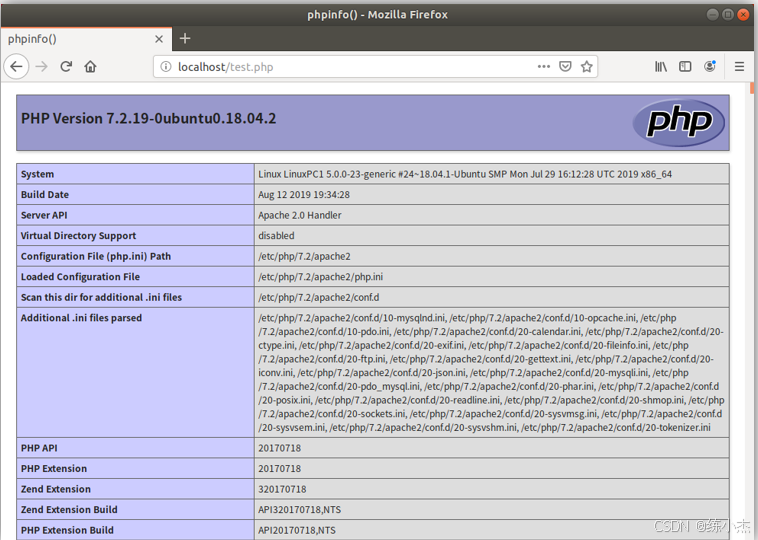
数据库管理工具
phpMyAdmin是一个基于 Web 的 MySQL/MariaDB 数据库管理工具,使用 PHP 编写。它提供了一个直观的用户界面,允许用户通过浏览器轻松管理数据库,而无需使用命令行工具。
- phpMyAdmin 的功能
- 数据库管理:创建、删除、修改数据库。
- 表管理:创建、删除、修改表结构。
- 数据操作:插入、更新、删除、查询数据
- SQL 查询:执行自定义 SQL 语句。
- 用户管理:管理数据库用户和权限。
- 导入/导出数据:支持多种格式(如 SQL、CSV、JSON)。
- 服务器状态监控:查看服务器状态和性能指标。
安装phpMyAdmin
- 安装MySQL管理工具phpMyAdmin
shell
sudo apt update
sudo apt install phpmyadmin- Apache配置
phpMyAdmin的基础设置

- phpMyAdmin配置数据

- 输入MySQL管理员密码
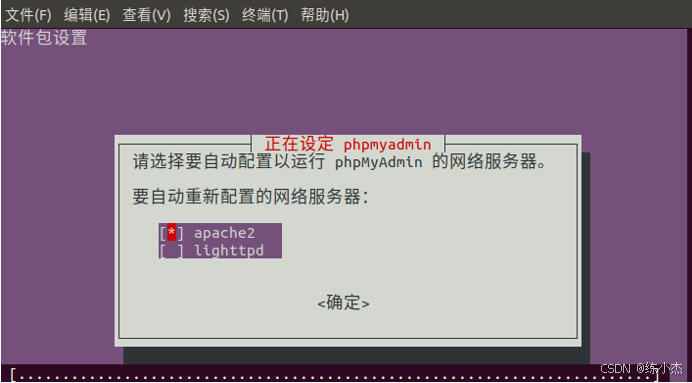
- 输入MySQL应用程序密码
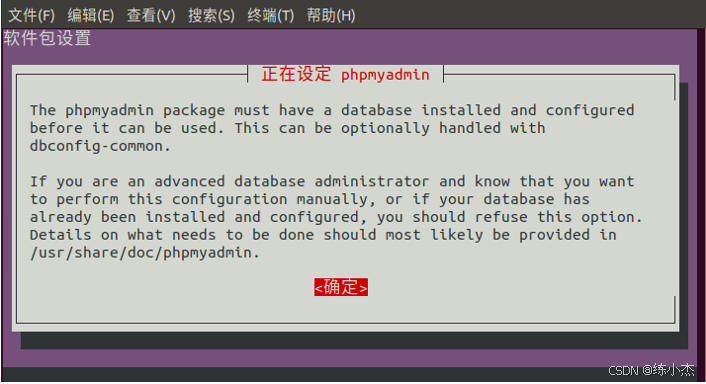
- phpMyAdmin登录界面
 - phpMyAdmin主界面
- phpMyAdmin主界面

常见错误与解决方案
- (1) 404 错误
错误原因:
phpMyAdmin未正确配置到 Web 服务器。
⚠️解决方法:
确保 Apache 已启用 phpmyadmin 配置
shell
sudo ln -s /etc/phpmyadmin/apache.conf /etc/apache2/conf-available/phpmyadmin.conf
sudo a2enconf phpmyadmin
sudo systemctl reload apache2- (2) 登录失败
错误原因:用户名或密码错误,或用户权限不足。
⚠️解决方法:
检查
MySQL/MariaDB的用户名和密码。确保用户具有访问
phpMyAdmin的权限。
PHP集成开发工具
Zend Studio是Zend Technologies公司开发的PHP集成开发环境,目前的版本构建于Eclipse平台。PhpStorm是JetBrains公司开发的一款商业的轻量级PHP集成开发工具。Geany是一个小巧的使用GTK+2开发的跨平台的开源集成开发环境,支持基本的语法高亮、代码自动完成、调用提示、插件扩展。Eclipse可以说是比较全面的开发工具,它通过PDT(PHP Development Tools)插件来提供PHP开发支持,具有简捷高效的优点。PDT支持两种调试工具:XDebug和Zend Debugger。程序员使用PDT能够快速编写和调试PHP脚本和页面。
安装Eclipse for PHP
- 主要有两种安装方式
(1)在Eclipse的基础上通过扩展安装PDT
(2)直接下载包含PDT的Eclipse安装包Eclipse for PHP Developers
⚠️采用第2种方式安装时,首先要安装好Java开发环境JDK,再将下载的安装包解压缩即可。
- 快捷图标文件
shell
[Desktop Entry]
Encoding=UTF-8
Name=Eclipse PHP
Comment=Eclipse for PHP
Exec=/opt/php/eclipse/eclipse
Icon=/opt/php/eclipse/icon.xpm
Terminal=false
StartupNotify=true
Type=Application启动Eclipse for PHP
首次启动Eclipse for PHP会,提示选择工作区。
- Eclipse for PHP欢迎界面

使用Eclipse for PHP开发PHP程序
配置PHP程序运行环境
- 配置PHP服务器

- 配置Web浏览器

创建PHP项目
- 创建PHP项目向导

- 成功创建的PHP项目
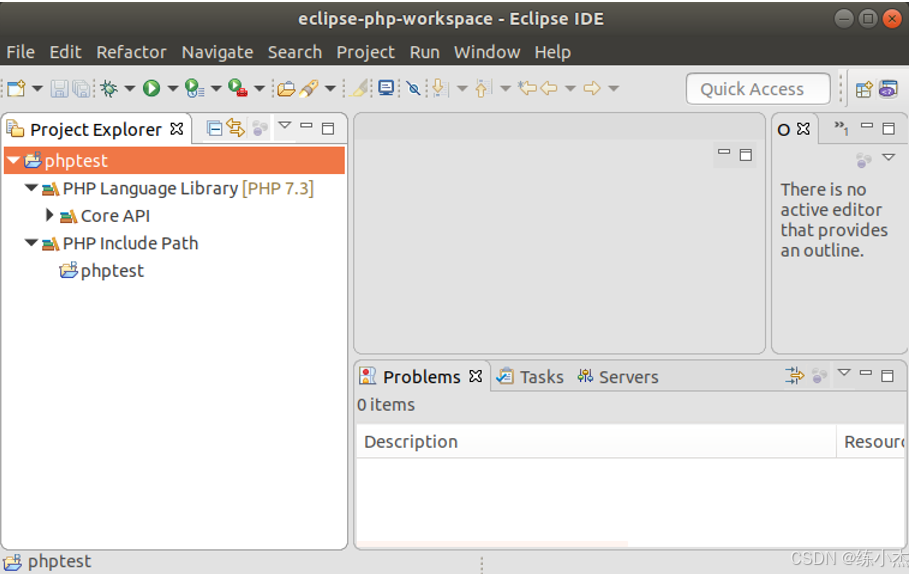
- 创建PHP文件
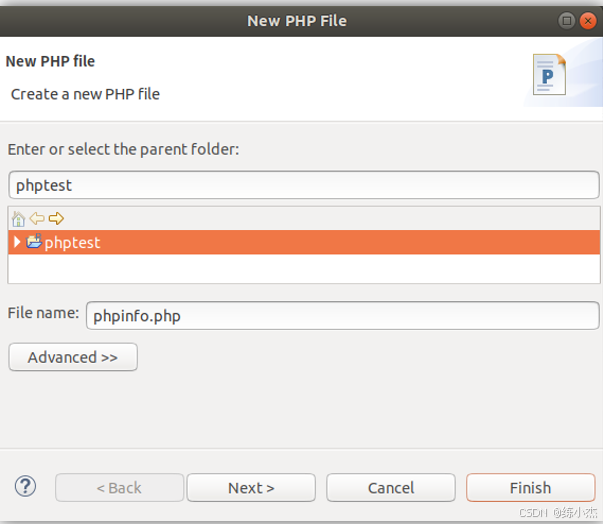
- 编写PHP代码

- 测试PHP项目,具体操作步骤如下:
1.编辑/etc/apache2/conf-enabled/phptest.conf配置文件
shell
Alias /phptest /home/zxp/eclipse-php-workspace/phptest
<Directory /home/zxp/eclipse-php-workspace/phptest>
Options Indexes FollowSymLinks
AllowOverride None
Require all granted
</Directory>- 重启Apache服务器。
shell
systemctl restart httpd- 运行该PHP文件测试。
部署PHP调试环境
(1)首先安装XDebug
Xdebug是一个强大的PHP调试和分析工具,能够帮助我们调试PHP代码、分析性能等。
- 安装必要的构建工具
在安装Xdebug之前,你需要确保系统中安装了必要的构建工具,比如
php-dev和gcc。再根据你的Linux发行版本,使用相应的包管理器进行安装。
关于 Debian/Ubuntu系统:
shell
sudo apt update
sudo apt install php-dev autoconf automake gcc make关于 CentOS/RHEL系统:
shell
sudo yum install php-devel autoconf automake gcc make- 下载Xdebug源码
访问 Xdebug官网 获取最新的Xdebug版本号。然后使用
wget下载源码包。假如,最新版本是
3.2.0
shell
wget https://xdebug.org/files/xdebug-3.2.0.tgz- 解压源码包
shell
tar -xvzf xdebug-3.2.0.tgz
cd xdebug-3.2.0- 编译和安装
Xdebug,在解压后的目录中,运行以下命令来编译和安装Xdebug。
shell
phpize ##准备编译PHP扩展的环境
./configure --enable-xdebug ##配置编译选项
make ##编译源码。
sudo make install ##将编译好的扩展安装到PHP的扩展目录中(2)配置php.ini,加上以下语句
安装完成后,需要在
php.ini文件中添加Xdebug的配置。
- 使用命令找到
php.ini文件的位置
shell
php --ini输出信息:
shell
Configuration File (php.ini) Path: /etc/php/7.4/cli
Loaded Configuration File: /etc/php/7.4/cli/php.ini
Scan for additional .ini files in: /etc/php/7.4/cli/conf.d- 使用文本编辑器(如
nano或vim)打开php.ini文件
shell
sudo vim /etc/php/7.4/cli/php.ini- 在文件的末尾添加以下配置
shell
[Xdebug]
xdebug.remote_enable = on
xdebug_remote_host = "localhost"
xdebug.remote_port = 9000
xdebug.remote_handler = "dbgp"
zend_extension=usr/lib/php/20170718/xdebug.so(3)配置xdebug.ini,在该文件的末尾添加以下语句。
shell
xdebug.remote_enable = on
xdebug_remote_host = "localhost"
xdebug.remote_port = 9000
xdebug.remote_handler = "dbgp"(4)重启Apache服务。
shell
sudo systemctl restart apache2(5) 验证Xdebug安装
- 运行以下命令来验证
Xdebug是否正确安装
shell
php -v
#运行结果
PHP 7.4.3 (cli) (built: Feb 18 2020 12:10:30) ( NTS )
Copyright (c) The PHP Group
Zend Engine v3.4.0, Copyright (c) Zend Technologies
with Xdebug v3.2.0, Copyright (c) 2002-2020, by Derick RethansPHP调试环境图形界面测试
-
创建PHP文件

-
编写PHP代码

-
PHP调试界面

-
Xdebug调试器全局设置

PHP版本切换
- 查验php的候选项
shell
$update-alternatives --display php
php - auto mode
link best version is /usr/bin/php7.2
link currently points to /usr/bin/php7.2
link php is /usr/bin/php
slave php.1.gz is /usr/share/man/man1/php.1.gz
/usr/bin/php7.2 - priority 72
slave php.1.gz: /usr/share/man/man1/php7.2.1.gz- 执行以下命令切换到
PHP 5.6版本
shell
sudo update-alternatives --set php /usr/bin/php5.6- PHP 5.6版本的Web运行环境

今天的Linux系统相关内容到这里就结束了,明天再见啦👋
ℹ️想了解更多,主页【练小杰的CSDN】
⚠️若博客里的内容有问题,欢迎指正,我会及时修改!!!
明天再见,各位同仁🚴🏻♀️~~